收银系统一分钟上手指南
收银系统操作流程

收银系统操作流程收银系统操作流程收银系统是指一套将商品价格自动计算并记录销售交易的软件系统,通常用于商超、零售店等销售行业。
下面是一份常见的收银系统操作流程。
第一步:登录系统操作员首先需要输入自己的账户和密码,以登录收银系统。
系统将核对账户和密码的正确性,如果输入有误,则无法登录。
第二步:选择销售方式收银系统通常有不同的销售方式可选,如正常销售、退货、换货等。
操作员需要根据实际情况选择相应的销售方式。
第三步:扫描商品条码或手动输入商品编码将要销售的商品逐个进行扫描,系统会根据商品条码自动搜索并显示商品的名称、价格等相关信息。
如果商品没有条码,操作员可以手动输入商品编码进行搜索。
第四步:确认商品信息系统显示商品信息后,操作员应当核对商品的名称、价格、数量等信息是否正确。
如有错误,可在系统中进行修改。
第五步:计算商品总价系统会根据商品的单价和数量自动计算出商品的总价,显示在系统界面上。
第六步:选择支付方式在商品总价确定后,操作员需要根据顾客的支付方式进行选择。
常见的支付方式包括现金支付、刷卡支付、移动支付等。
选择完支付方式后,操作员需要输入顾客支付的金额。
第七步:计算找零系统会根据顾客支付的金额自动计算找零金额,并在系统界面上显示。
第八步:打印小票如果顾客要求打印小票,操作员可以点击系统中的“打印小票”按钮,系统将自动打印小票。
第九步:完成交易交易完成后,操作员可以选择“保存交易记录”或直接退出系统。
如果选择保存交易记录,系统将自动生成一份交易记录,包含交易时间、商品信息、支付方式等。
第十步:日终结算当一天的交易结束后,操作员需要进行日终结算。
日终结算指的是对当天的交易记录进行统计和审核,以确保交易的准确性。
一般来说,系统会自动生成日报表、月报表等用于统计销售信息。
以上是一份收银系统操作流程的简要描述,不同的收银系统可能有一些差异。
操作员在具体操作过程中需要熟悉并掌握收银系统的使用方法,按照系统的提示进行操作,以确保交易的准确性和顾客的满意度。
收银机操作流程

收银机操作流程
一、开机准备。
1. 确保收银机连接电源并通电。
2. 启动收银机系统,等待系统加载完毕。
二、登录账号。
1. 输入登录账号和密码,进行身份验证。
2. 确认登录成功后,进入收银系统界面。
三、商品录入。
1. 点击“商品录入”按钮,进入商品录入界面。
2. 选择商品分类,填写商品名称、条形码、售价等信息。
3. 点击“保存”按钮,完成商品录入。
四、收银操作。
1. 选择商品,点击“加入购物车”按钮。
2. 输入商品数量,确认商品信息无误后,点击“结算”按钮。
3. 输入客户实际支付金额,选择支付方式(现金、刷卡、支付宝等)。
4. 确认收银完成,打印小票或发送电子小票。
五、退货处理。
1. 选择需要退货的商品,点击“退货”按钮。
2. 输入退货数量,确认退货信息无误后,点击“确认退货”按钮。
3. 根据系统提示,完成退货流程。
六、日结操作。
1. 点击“日结”按钮,进入日结界面。
2. 核对当日收入、支出等信息,确认无误后,点击“确认日结”按钮。
3. 打印日结报表,完成日结操作。
七、关机操作。
1. 关闭收银系统,退出登录账号。
2. 关机前,确保所有数据已保存并备份。
3. 关闭收银机电源,完成关机操作。
以上就是收银机操作流程的详细步骤,希望能够帮助您更好地
使用收银机进行日常工作。
如有任何疑问或操作不当的地方,欢迎
随时咨询相关人员进行解答和指导。
祝工作顺利!。
酒店收银系统操作流程
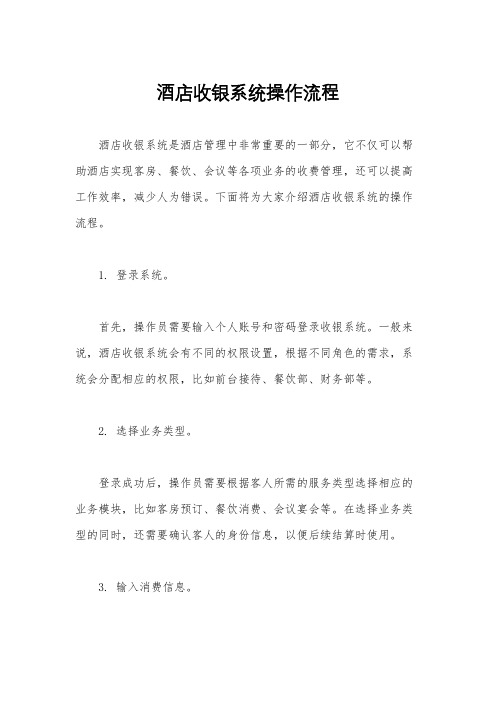
酒店收银系统操作流程酒店收银系统是酒店管理中非常重要的一部分,它不仅可以帮助酒店实现客房、餐饮、会议等各项业务的收费管理,还可以提高工作效率,减少人为错误。
下面将为大家介绍酒店收银系统的操作流程。
1. 登录系统。
首先,操作员需要输入个人账号和密码登录收银系统。
一般来说,酒店收银系统会有不同的权限设置,根据不同角色的需求,系统会分配相应的权限,比如前台接待、餐饮部、财务部等。
2. 选择业务类型。
登录成功后,操作员需要根据客人所需的服务类型选择相应的业务模块,比如客房预订、餐饮消费、会议宴会等。
在选择业务类型的同时,还需要确认客人的身份信息,以便后续结算时使用。
3. 输入消费信息。
在选择了业务类型之后,操作员需要根据客人的实际消费情况,输入相应的消费信息,比如客房号、消费项目、数量、价格等。
在输入过程中,需要确保信息的准确性和完整性,避免因输入错误导致后续结算出现问题。
4. 结算费用。
当客人消费结束后,操作员需要根据系统显示的消费信息进行费用结算。
这包括确认客人的消费清单,计算总费用,选择结算方式(现金、刷卡、支付宝等),并打印相关结算单据。
5. 打印发票。
在完成费用结算后,系统会自动生成相应的发票信息,操作员需要根据客人的需求打印发票。
在打印发票时,需要确认发票信息的准确性,并及时交给客人。
6. 离店/结账。
最后,当客人准备离店时,操作员需要进行离店结账操作。
这包括确认客人的消费清单、结算费用、打印发票,并进行系统中客人离店的相关操作。
以上就是酒店收银系统的操作流程,通过以上步骤,操作员可以高效、准确地完成客人的消费结算,提升酒店服务质量,为客人营造更好的入住体验。
希望以上内容对大家有所帮助。
商超收银系统操作方法

商超收银系统操作方法
1.登陆系统:收银员登陆系统,输入账号和密码,点击“登陆”按钮。
2.扫码购买:顾客将商品放在收银台上,收银员使用扫码枪扫描商品上的条形码或二维码,系统会自动识别商品信息并显示在屏幕上。
3.手工输入:如需手工输入商品信息,收银员可通过手动输入商品编码、名称、价格等信息来添加商品。
4.计算商品金额:系统根据商品数量和单价自动计算出商品的金额。
5.折扣优惠:如果该商品享有折扣优惠,系统会自动折扣并计算出新的金额。
6.选择支付方式:顾客选择支付方式,如现金、刷卡、支付宝等,收银员根据实际情况操作收银机。
7.找零结算:系统自动计算出总金额和找零金额,收银员将找零金额和购物小票递给顾客完成交易。
8.打印小票:系统自动生成购物小票,收银员可选择是否打印小票,以便顾客核对购买信息。
超市收银系统操作流程
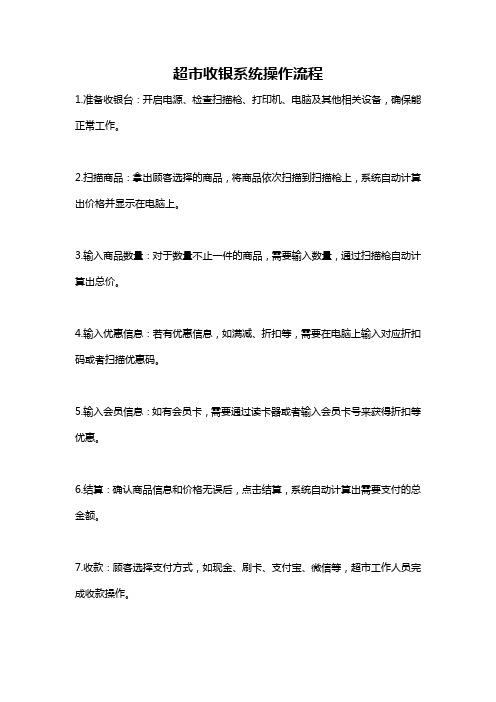
超市收银系统操作流程
1.准备收银台:开启电源、检查扫描枪、打印机、电脑及其他相关设备,确保能正常工作。
2.扫描商品:拿出顾客选择的商品,将商品依次扫描到扫描枪上,系统自动计算出价格并显示在电脑上。
3.输入商品数量:对于数量不止一件的商品,需要输入数量,通过扫描枪自动计算出总价。
4.输入优惠信息:若有优惠信息,如满减、折扣等,需要在电脑上输入对应折扣码或者扫描优惠码。
5.输入会员信息:如有会员卡,需要通过读卡器或者输入会员卡号来获得折扣等优惠。
6.结算:确认商品信息和价格无误后,点击结算,系统自动计算出需要支付的总金额。
7.收款:顾客选择支付方式,如现金、刷卡、支付宝、微信等,超市工作人员完成收款操作。
8.打印小票:收款完成后,打印机自动打印出小票,内容包括商品信息、价格、订单号、支付方式等。
9.清台:收银完毕后,将售出商品和找零全部放好,打扫干净收银台,清除前台屏幕数据和订单信息。
10.下一单:重复以上步骤,处理下一个客户的结算需求。
ktv前台收银系统操作 (2)

KTV前台收银系统操作简介KTV前台收银系统是一种用于KTV场所的管理工具,使前台工作人员能够高效地处理收款任务。
该系统集成了计费、结账、打印发票等功能,极大地方便了KTV前台的业务操作。
本文将介绍KTV前台收银系统的操作流程和常用功能。
操作流程1.登录系统:启动KTV前台收银系统后,系统将进入登录页面。
输入正确的用户名和密码后,点击登录按钮即可进入系统主界面。
2.开始结账:在系统主界面上,可以看到当前营业额、开房信息和结账按钮。
当有顾客结账时,点击结账按钮。
3.选择支付方式:结账时,系统将弹出支付方式选择页面。
常见的支付方式包括现金、支付宝、微信支付等。
根据顾客的支付方式选择相应的选项。
4.输入消费金额:根据顾客的消费情况,输入相应的消费金额。
系统将自动计算应收金额。
5.支付完成:当顾客支付完成后,系统将显示支付成功的提示。
同时,系统会自动打印发票和结账单。
6.结束结账:结账完成后,系统将清空开房信息,并自动更新营业额和占用房间等数据。
此时,可以继续下一轮的结账操作。
常用功能1.查询开房信息:在系统主界面上,可以通过选择日期和房间号等条件,查询开房信息。
系统将显示该房间的开房时间、消费金额等详细信息。
2.打印发票:在结账完成后,系统将自动打印发票。
发票上包括房间号、消费明细、消费金额等信息,便于顾客核对消费情况。
3.打印结账单:在结账完成后,系统还可以打印结账单。
结账单上列出了每个房间的消费金额、小费等详细信息,方便前台工作人员核对结账情况。
4.统计报表:KTV前台收银系统还提供了统计报表功能,可以根据日期、房间号等条件生成营业统计和消费明细报表。
这些报表可以帮助管理者更好地了解KTV的运营状况。
5.退款处理:在特殊情况下,需要对已经结账的订单进行退款。
在系统主界面上,管理者可以选择退款功能,然后根据订单号和顾客姓名等信息进行退款操作。
小结KTV前台收银系统是一种方便、高效的管理工具,能够帮助KTV前台工作人员更好地处理收款任务。
超市收银新手操作方法

超市收银新手操作方法
1. 首先,将商品放在收银机上,并确保每个商品的条形码可以被扫描到。
2. 打开收银机,确保它已经连接到POS系统并准备好使用。
3. 如果商品没有条形码,可以将它们手动输入到收银机上。
4. 使用扫描枪扫描每个商品的条形码。
扫描时要确保准确扫描,以免出现错误。
5. 当所有商品都被扫描完后,系统将显示每个商品的价格和总价格。
确保核实每个商品的价格是否正确,并与顾客确认。
6. 如果顾客有优惠券或折扣码,请将其输入到收银机上,并根据要求应用相应的优惠。
7. 顾客支付款项后,选择相应的支付方式,如现金、信用卡或移动支付。
8. 如果顾客支付现金,收银员应计算找零金额并将找零金额给顾客。
如果是其他支付方式,收银机会自动进行支付处理。
9. 完成交易后,收银机将打印一张小票。
将小票交给顾客,并祝他们购物愉快。
10. 如果有需要,可以通过系统的退货功能处理退货或交换商品。
11. 在收银结束后,及时清理和整理收银台,以便下一位顾客使用。
收银系统操作流程
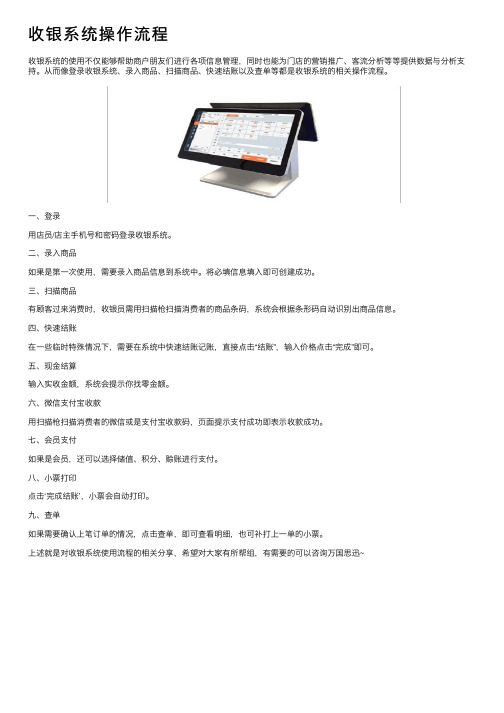
收银系统操作流程
收银系统的使⽤不仅能够帮助商户朋友们进⾏各项信息管理,同时也能为门店的营销推⼴、客流分析等等提供数据与分析⽀持。
从⽽像登录收银系统、录⼊商品、扫描商品、快速结账以及查单等都是收银系统的相关操作流程。
⼀、登录
⽤店员/店主⼿机号和密码登录收银系统。
⼆、录⼊商品
如果是第⼀次使⽤,需要录⼊商品信息到系统中。
将必填信息填⼊即可创建成功。
三、扫描商品
有顾客过来消费时,收银员需⽤扫描枪扫描消费者的商品条码,系统会根据条形码⾃动识别出商品信息。
四、快速结账
在⼀些临时特殊情况下,需要在系统中快速结账记账,直接点击“结账”,输⼊价格点击“完成”即可。
五、现⾦结算
输⼊实收⾦额,系统会提⽰你找零⾦额。
六、微信⽀付宝收款
⽤扫描枪扫描消费者的微信或是⽀付宝收款码,页⾯提⽰⽀付成功即表⽰收款成功。
七、会员⽀付
如果是会员,还可以选择储值、积分、赊账进⾏⽀付。
⼋、⼩票打印
点击‘完成结账’,⼩票会⾃动打印。
九、查单
如果需要确认上笔订单的情况,点击查单,即可查看明细,也可补打上⼀单的⼩票。
上述就是对收银系统使⽤流程的相关分享,希望对⼤家有所帮组,有需要的可以咨询万国思迅~。
收银员系统操作流程1
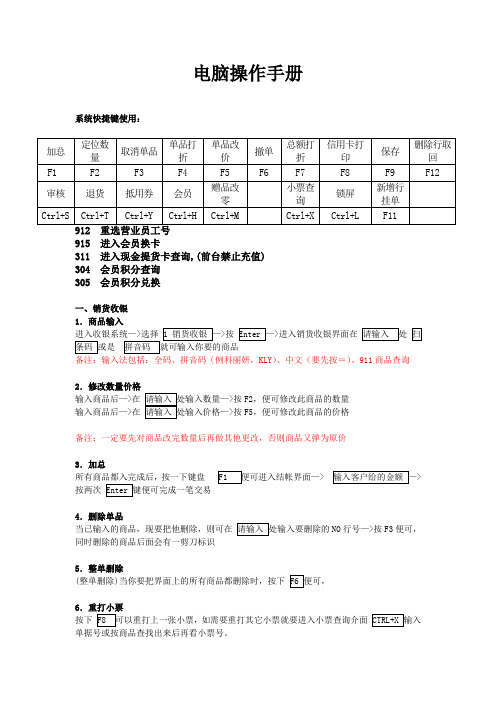
电脑操作手册系统快捷键使用:915 进入会员换卡311 进入现金提货卡查询,(前台禁止充值)304 会员积分查询305 会员积分兑换一、销货收银1.商品输入进入收银系统—>选择>按>进入销货收银界面在备注:输入法包括:全码、拼音码(例科丽妍,KLY)、中文(要先按=)、911商品查询2.修改数量价格输入商品后—>在>按F2,便可修改此商品的数量输入商品后—>在>按F5,便可修改此商品的价格备注:一定要先对商品改完数量后再做其他更改,否则商品又弹为原价3.加总所有商品都入完成后,按一下键盘>按两次4.删除单品当已输入的商品,现要把他删除,则可在NO行号—>按F3便可,同时删除的商品后面会有一剪刀标识5.整单删除(整单删除)当你要把界面上的所有商品都删除时,按下6.重打小票按下如需要重打其它小票就要进入小票查询介面单据号或按商品查找出来后再看小票号。
7.挂单与取回挂单挂单:当输入商品后,按取回挂单:注意:系统退出后所挂的单都会消失,所以退出系统前一定要把所挂的单处理完成。
8.会员卡使用会员卡积分查询必须按304才能查询到准确的积分。
在收银开始时,按>输入>按即可看到会员和积分。
会员积分查询:>按会员资料查询:按两次>输入会员相关信息按>即可查出会员,若要选取会员,选中的会员上按下会员积分对换:进入销货收银按>输入>在入>,按>进行会员积分与换购查询界面就可以查询到会员的累计消费金额和累计积分余额—>按退出(看左上角的状态)—>在>在如换100元是换购,就输入100(注意:换购的积分不能大于累计积分余额)—>按—>确定两次完成的积分换购。
(会员积分换购等公司通知后才能起用)会员卡换卡:进入销货收银界面—>输入>按>>按>弹出确认换卡窗口,必须确认(换卡成功后可在销货收银界面再次录入原会员卡查看,会提示卡号已失效)10.退货—>按> 输入—>按审核>输入退回金额—> 11.银行卡的使用>在> 在请选择卡别处(注意分开卡别输入)—>按—>按12.在销货收银界面按CTRL+X查询销售小票输入日期或单号条件查询相应的小票,方便于退货时查询,结账方式查看。
收银员必备教程
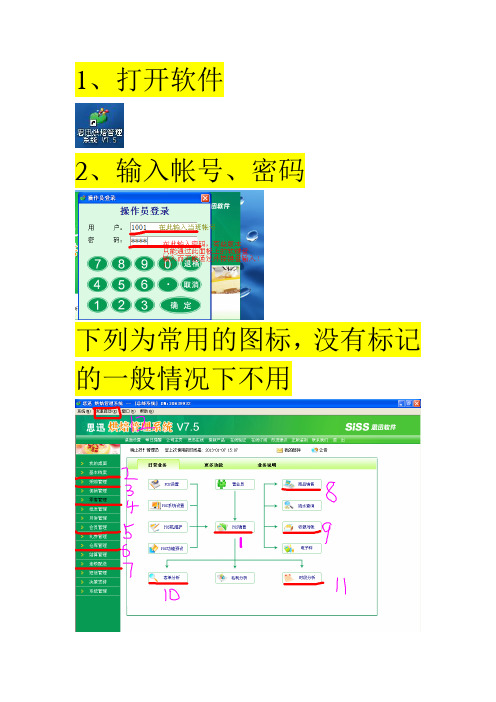
1、打开软件
2、输入帐号、密码
下列为常用的图标,没有标记的一般情况下不用
3进入零售界面
4、点击pos销售
4标记的为常用的图标
类别,其中“熊爸爸甜饼屋”为总类别,双击后会出现很多小类别,如常温蛋糕、西点、丹麦、饮料、外购品等小类别
上下箭头可以翻页
付款界面
有三种方式进行付款
会员卡方式、现金方式、礼券方式,或者三者混合付款
充值卡付款方式
6、礼券或其他抵价券的使用
其他图标下的功能键
8充值卡查询,可查会员卡信
息如余额、积分等
收银对账界面,可查看本班的销售业绩
商品销售界面
可查看某时间段内的商品销售情况(数量和种类等)。
收银系统简单操作方法

收银系统简单操作方法
收银系统的简单操作方法包括以下几个步骤:
1.登录系统:输入用户名和密码登录收银系统。
2.选择功能:根据需要选择相应的功能,如售货、退货、查询等。
3.录入商品信息:输入商品的编号或条形码,系统会自动识别并显示商品的名称、价格等信息。
如果是多个商品,可以逐个录入或者使用扫描枪快速录入。
4.确认商品信息:检查商品信息是否正确,包括名称、价格、数量等。
如有错误,可以进行修改。
5.结算:计算购买商品的总价,选择支付方式(如现金、刷卡等),输入支付金额。
系统会自动计算找零金额。
6.打印小票:确认结算信息无误后,可以选择打印小票。
小票上会显示购买商品的详细信息、金额等。
7.完成交易:确认小票已打印,可以将商品交给客户,并向客户致谢。
8.关闭系统:结束当次收银操作后,关闭收银系统。
以上是收银系统的简单操作方法,具体操作可能因系统而异。
不同的收银系统可能还具有其他功能,如会员管理、促销活动等。
前台收银系统操作说明
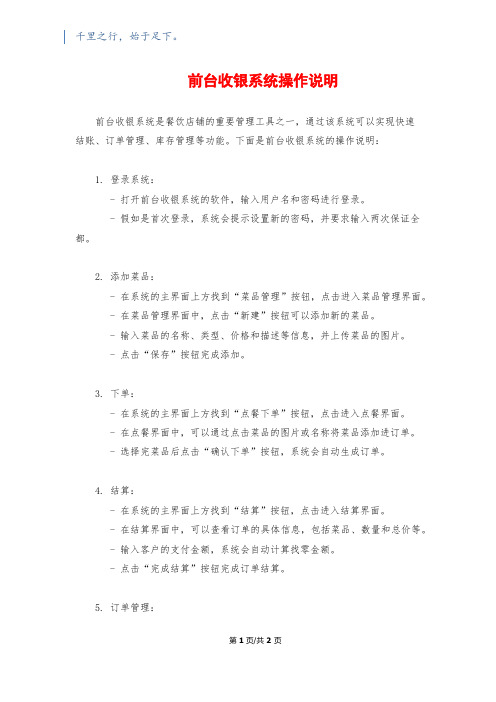
千里之行,始于足下。
前台收银系统操作说明前台收银系统是餐饮店铺的重要管理工具之一,通过该系统可以实现快速结账、订单管理、库存管理等功能。
下面是前台收银系统的操作说明:1. 登录系统:- 打开前台收银系统的软件,输入用户名和密码进行登录。
- 假如是首次登录,系统会提示设置新的密码,并要求输入两次保证全都。
2. 添加菜品:- 在系统的主界面上方找到“菜品管理”按钮,点击进入菜品管理界面。
- 在菜品管理界面中,点击“新建”按钮可以添加新的菜品。
- 输入菜品的名称、类型、价格和描述等信息,并上传菜品的图片。
- 点击“保存”按钮完成添加。
3. 下单:- 在系统的主界面上方找到“点餐下单”按钮,点击进入点餐界面。
- 在点餐界面中,可以通过点击菜品的图片或名称将菜品添加进订单。
- 选择完菜品后点击“确认下单”按钮,系统会自动生成订单。
4. 结算:- 在系统的主界面上方找到“结算”按钮,点击进入结算界面。
- 在结算界面中,可以查看订单的具体信息,包括菜品、数量和总价等。
- 输入客户的支付金额,系统会自动计算找零金额。
- 点击“完成结算”按钮完成订单结算。
5. 订单管理:第1页/共2页锲而不舍,金石可镂。
- 在系统的主界面上方找到“订单管理”按钮,点击进入订单管理界面。
- 在订单管理界面中,可以查看全部的订单信息,包括订单号、下单时间和订单状态等。
- 可以通过搜寻功能查找特定的订单信息。
6. 库存管理:- 在系统的主界面上方找到“库存管理”按钮,点击进入库存管理界面。
- 在库存管理界面中,可以查看当前的库存状况,包括菜品名称和数量等。
- 可以点击“添加库存”按钮进行进货,输入菜品名称和数量,并点击“确认”按钮完成入库。
7. 日结统计:- 在系统的主界面上方找到“日结统计”按钮,点击进入日结统计界面。
- 在日结统计界面中,可以查看每日的销售状况,包括总销售额、收入和支出等。
- 可以选择特定的日期进行查询,系统会生成相应的统计报表。
收银系统操作
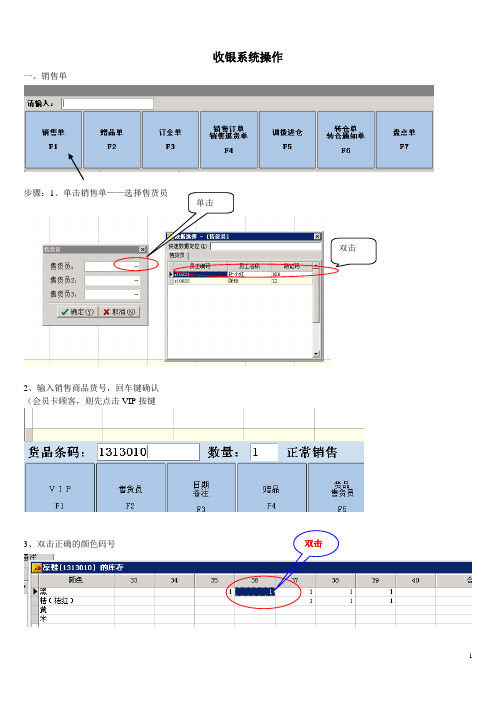
收银系统操作一、销售单步骤:12、输入销售商品货号,回车键确认 (会员卡顾客,则先点击VIP 按键3、双击正确的颜色码号双击4、查看商品价格是否与实际成交金额相符,如有不符,则修改金额。
单击修改折扣出现以下弹出窗口,在修改金额处输入正确的金额,点击确认6、将鼠标箭头置于货品条码输入框,按回车键出现如下界面(进入付款阶段)付款方式:(一)现金支付在现金金额处输入顾客实付金额,回车键确认查看付款信息,确认之后单击”确定”,交易完成.销售单冲销当销售单做错的情况下,可选择冲销单据,冲销之后,可再重新制作销售单。
步骤:1、单击“单据查询F10”,选择“销售单”。
2、选择销售单号的日期区间。
3、选择销售单。
双击所选的销售单号。
4、单击“冲销F7”,出现如下对话框:单击“是”即完成单据的冲销。
二、顾客退货单步骤:1、单击销售单——选择售货员2、单击“退货F8”3、在弹出的窗口中先在“不使用原单退货”的前面的方框中单击,出现如下图所示的“对号”。
再输入退货的货4、选择正确的颜色尺码。
5、查看商品价格是否与实际成交金额相符,如有不符,则修改金额。
(注意金额为负数)6、单击“售货员F2”,选择售货员。
7、将鼠标箭头置于货品条码输入框,按回车键出现如下界面(进入退款阶段)8、在现金金额处输入应退金额。
(注意金额为负数)回车键确认。
9,认真核对“确认结算”的对话框,确认无误后单击确认。
退款单完成。
三、调拨进仓当店铺收到货品时,首先查看消息栏,“待收货数”处会有数字显示。
1、单击“调拨进仓(F5)”出现以下对话框,直接点击确认即可如果有两张及两张以上的进仓单,则会出现以下对话框:双击选择单据。
核对单据明细与实际明细是否相符。
2、选择经手人(F2),单击“经手人F2”按键,3、单击“收货日期F34、确认单据的正确性,单击“审核(F11)注:如出现收到的货品与单据不符,停止审核进仓单,立即与总公司后台联系。
四、库存查询1、 查询单个货号的库存 单击“库存查询F8”,输入查询的货号,选择仓库,单击确认键。
科脉收银系统使用方法
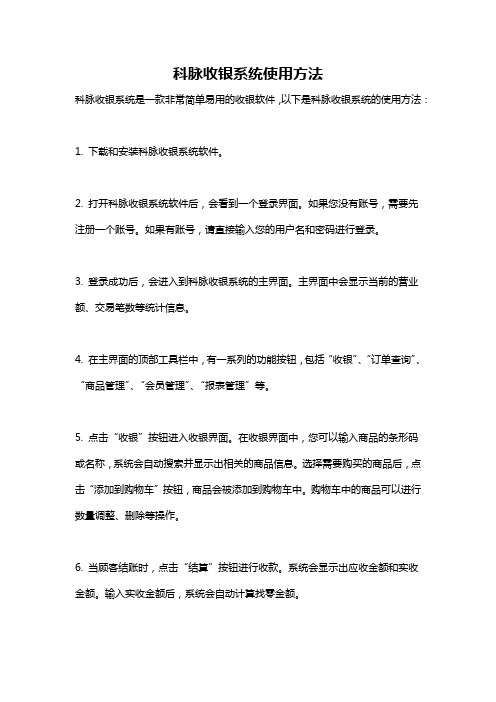
科脉收银系统使用方法
科脉收银系统是一款非常简单易用的收银软件,以下是科脉收银系统的使用方法:
1. 下载和安装科脉收银系统软件。
2. 打开科脉收银系统软件后,会看到一个登录界面。
如果您没有账号,需要先注册一个账号。
如果有账号,请直接输入您的用户名和密码进行登录。
3. 登录成功后,会进入到科脉收银系统的主界面。
主界面中会显示当前的营业额、交易笔数等统计信息。
4. 在主界面的顶部工具栏中,有一系列的功能按钮,包括“收银”、“订单查询”、“商品管理”、“会员管理”、“报表管理”等。
5. 点击“收银”按钮进入收银界面。
在收银界面中,您可以输入商品的条形码或名称,系统会自动搜索并显示出相关的商品信息。
选择需要购买的商品后,点击“添加到购物车”按钮,商品会被添加到购物车中。
购物车中的商品可以进行数量调整、删除等操作。
6. 当顾客结账时,点击“结算”按钮进行收款。
系统会显示出应收金额和实收金额。
输入实收金额后,系统会自动计算找零金额。
7. 在主界面的其他功能按钮中,您可以进行订单查询、商品管理、会员管理、报表管理等操作。
可以查看历史订单、管理商品信息、管理会员信息、生成报表等。
8. 在设置界面中,您可以进行系统设置,包括收银机参数、打印机设置、数据备份等。
9. 使用完毕后,可以点击右上角的“退出”按钮对系统进行退出。
以上就是科脉收银系统的基本使用方法,希望对您有帮助!如果您还有任何疑问,可以随时咨询科脉收银系统的客服。
常见的收银机操作流程说明
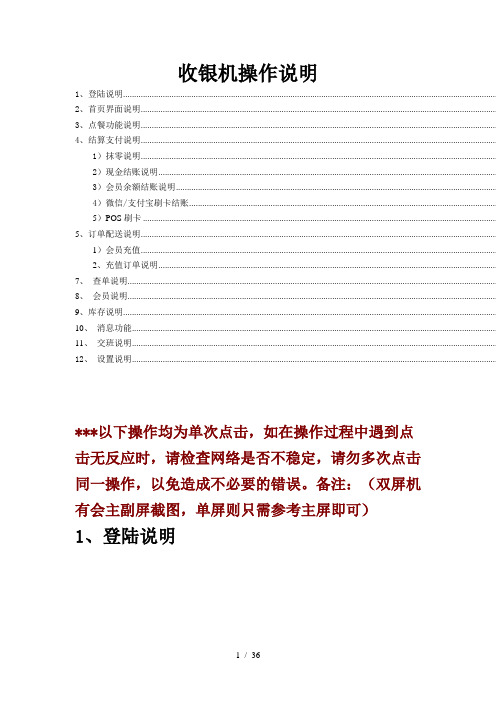
收银机操作说明1、登陆说明..........................................................................................................................................................................2、首页界面说明..................................................................................................................................................................3、点餐功能说明..................................................................................................................................................................4、结算支付说明..................................................................................................................................................................1)抹零说明..................................................................................................................................................................2)现金结账说明..........................................................................................................................................................3)会员余额结账说明..................................................................................................................................................4)微信/支付宝刷卡结账............................................................................................................................................5)POS刷卡 .................................................................................................................................................................5、订单配送说明..................................................................................................................................................................1)会员充值..................................................................................................................................................................2、充值订单说明..........................................................................................................................................................7、查单说明........................................................................................................................................................................8、会员说明........................................................................................................................................................................9、库存说明..........................................................................................................................................................................10、消息功能......................................................................................................................................................................11、交班说明......................................................................................................................................................................12、设置说明......................................................................................................................................................................***以下操作均为单次点击,如在操作过程中遇到点击无反应时,请检查网络是否不稳定,请勿多次点击同一操作,以免造成不必要的错误。
面馆收银系统操作方法

面馆收银系统操作方法面馆收银系统是一种用于管理面馆收银活动的软件系统,可以帮助面馆实现快速准确的收银及销售数据管理。
下面我将详细介绍面馆收银系统的操作方法。
一、登录与退出1.1 登录操作打开面馆收银系统后,首先需要输入用户名和密码进行登录。
输入正确的账号和密码后点击登录按钮即可登录成功。
1.2 退出操作在使用完面馆收银系统后,点击系统界面左上角的退出按钮即可退出系统。
二、商品管理2.1 商品录入登录系统后,在左侧菜单栏找到商品管理,点击进入商品列表页面。
点击右上角的新增商品按钮,输入商品的名称、价格、单位等基本信息,并保存。
录入完成后,系统会自动生成商品编号。
2.2 商品上架与下架在商品列表页面,可以对已录入的商品进行上架和下架操作。
选中需要上架或下架的商品,点击对应操作按钮即可完成上架或下架。
2.3 商品修改与删除在商品列表页面,可以对已录入的商品进行修改和删除操作。
选中需要修改或删除的商品,点击对应操作按钮即可进行修改或删除。
三、收银操作3.1 新建订单在系统首页找到收银台功能,点击进入收银页面。
点击右上角的新建订单按钮,系统会自动生成订单号,并显示当前时间。
然后,可以开始添加商品到订单中。
3.2 添加商品到订单在收银页面中,点击右侧的商品搜索框,输入商品名称或编号进行搜索。
找到目标商品后,点击对应商品的添加按钮,系统会自动计算商品的总价并显示在订单中。
3.3 修改订单在收银页面中,可以对已添加的商品进行增删改操作。
点击订单中的商品名称或数量,可修改商品的数量。
点击订单中的删除按钮,可删除该商品。
3.4 结算订单当所有商品都添加到订单中后,点击结算按钮,系统会弹出支付金额输入框。
输入实际支付金额后,点击确认支付按钮,系统会计算找零金额并显示在系统中。
四、报表与查询4.1 销售报表系统提供了销售报表功能,可以查看指定时间段内的销售情况。
在左侧菜单栏找到报表查询,点击进入销售报表页面。
选择起始日期和结束日期,点击查询按钮,系统会显示该时间段内的销售总额、销售数量等信息。
超市收银系统使用说明

超市收银系统使用说明仓库管理1.进入电脑,在电脑桌面上找到科宇商业管理软件,鼠标左键双击,点否进入。
2.输入操作员代码,再输入登录口令,点确认进入。
3.入库<1>基本信息录入a)点击基本信息b)点击商品基本信息c)扫条形码d)写入商品名称、类别、进货价格、零售价格e)点击回车键进入下一条<2>库存录入a)点击仓库管理b)点击单据c)点击进货入库单d)供货商选择大连点商品条码e)扫条形码写入数量f)点击回车键注:<1>成箱饮品按单瓶入库<2>称重产品入库需知(需录入两个系统,上海大华条码秤系统及科宇商业管理系统)a)进入电脑,在电脑桌面上找到上海大华条码秤系统软件,鼠标左键双击进入b)输入商品名称、商品编码(PLU序号要于商品编码一致如PLU 1编码00001)c)输入单价(单价是公斤的价格)d)输入称重、有效期(都为零)e)输入店号为22f)点击通讯g)点击PLU(也可更改PLU的范围)h)点击下载录入下边信息直接在表格PLU下面点回车键科宇商品系统按照3入库<1>基本信息录入即可账目查询1.前台销售日结<1>进入电脑,在电脑桌面上找到科宇商业管理软件,鼠标左键双击,点否进入。
<2>输入操作员代码,再输入登录口令,点确认进入。
<3>点击卖场管理<4>点击单据<5>前台销售日结2.毛利报表<1>进入电脑,在电脑桌面上找到科宇商业管理软件,鼠标左键双击,点否进入。
<2>输入操作员代码,再输入登录口令,点确认进入。
<3>点击决策分析<4>点击毛利报表<5>鼠标右键明细数据导出。
宾馆前台收银新手教程 收银系统

宾馆前台收银新手教程收银系统1. 前言在宾馆前台工作,收银系统是非常重要的工具之一。
掌握良好的收银系统操作技巧,不仅可以提高工作效率,还可以更好地为宾客提供优质的服务。
本教程将为宾馆前台新手介绍收银系统的基本操作流程和技巧。
2. 登录收银系统首先,打开电脑,找到收银系统的图标并点击打开。
输入用户名和密码进行登录。
如果是第一次登录,可能需要进行初始化设置,包括修改密码和设置权限等。
请根据系统提示进行操作。
3. 客户信息录入在收银系统中,宾客的姓名、联系方式、身份证号码等信息是必须录入的。
在宾客办理入住手续时,务必准确填写信息,确保后续的结账工作顺利进行。
4. 房费结算宾馆前台最常见的收银工作之一就是房费结算。
在收银系统中,选择房费结算功能,并输入宾客的姓名或房间号码,系统将自动显示相应的账单信息。
确认账单无误后,输入宾客的支付方式和金额,并点击确认,系统将生成结账单据。
5. 添加其他消费项目除了房费结算外,宾客可能还会有其他消费需求,比如餐费、电话费、洗衣费等。
在收银系统中,可以选择添加其他消费项目功能,并根据宾客的需求录入相应的消费信息和金额。
确认无误后,点击确认生成相应的消费单据。
6. 退款操作在某些情况下,宾客可能会要求退款。
在收银系统中,选择退款功能,并输入宾客的姓名或账单号码,系统将显示相应的账单信息。
根据宾客要求进行退款操作,并确保退款金额的准确性。
点击确认后,系统将生成退款单据,同时扣除相应的退款金额。
7. 日结操作每天结束时,前台需要进行日结操作,以便确保账目的准确性。
在收银系统中,选择日结功能,并输入日结日期。
系统将自动生成当日的收款汇总报表,显示当日的营业额、总收款金额等信息。
确认无误后,点击确认进行日结操作。
8. 收银系统常见问题解决方案8.1 无法登录收银系统•确保用户名和密码输入正确。
•检查网络连接是否正常。
•重启电脑,重新登录收银系统。
8.2 客户信息丢失•检查是否有备份客户信息的文件。
科迈智赢收银操作指南
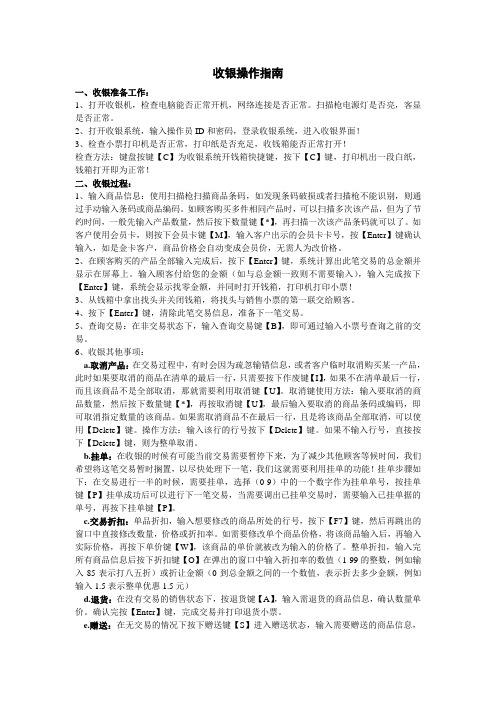
收银操作指南一、收银准备工作:1、打开收银机,检查电脑能否正常开机,网络连接是否正常。
扫描枪电源灯是否亮,客显是否正常。
2、打开收银系统,输入操作员ID和密码,登录收银系统,进入收银界面!3、检查小票打印机是否正常,打印纸是否充足,收钱箱能否正常打开!检查方法:键盘按键【C】为收银系统开钱箱快捷键,按下【C】键,打印机出一段白纸,钱箱打开即为正常!二、收银过程:1、输入商品信息:使用扫描枪扫描商品条码,如发现条码破损或者扫描枪不能识别,则通过手动输入条码或商品编码。
如顾客购买多件相同产品时,可以扫描多次该产品,但为了节约时间,一般先输入产品数量,然后按下数量键【*】,再扫描一次该产品条码就可以了。
如客户使用会员卡,则按下会员卡键【M】,输入客户出示的会员卡卡号,按【Enter】键确认输入,如是金卡客户,商品价格会自动变成会员价,无需人为改价格。
2、在顾客购买的产品全部输入完成后,按下【Enter】键,系统计算出此笔交易的总金额并显示在屏幕上。
输入顾客付给您的金额(如与总金额一致则不需要输入),输入完成按下【Enter】键,系统会显示找零金额,并同时打开钱箱,打印机打印小票!3、从钱箱中拿出找头并关闭钱箱,将找头与销售小票的第一联交给顾客。
4、按下【Enter】键,清除此笔交易信息,准备下一笔交易。
5、查询交易:在非交易状态下,输入查询交易键【B】,即可通过输入小票号查询之前的交易。
6、收银其他事项:a.取消产品:在交易过程中,有时会因为疏忽输错信息,或者客户临时取消购买某一产品,此时如果要取消的商品在清单的最后一行,只需要按下作废键【I】,如果不在清单最后一行,而且该商品不是全部取消,那就需要利用取消键【U】。
取消键使用方法:输入要取消的商品数量,然后按下数量键【*】,再按取消键【U】,最后输入要取消的商品条码或编码,即可取消指定数量的该商品。
如果需取消商品不在最后一行,且是将该商品全部取消,可以使用【Delete】键。
收银系统操作流程

“Mu多丫呀”收银系统操作流程1、打开电脑双击电脑桌面“大洋超市收银系统”运行程序2、输入自己的工号和密码进行登陆3、登陆成功后按F2 进入大洋超市收银系统前台零售界面4、零售时先按F1鼠标光标到扫条码状态使用扫描枪扫描物品条码按“*”星号更改销售数量鼠标光标到数量栏输入相应的销售数量如遇到条码无法扫描需手动输入条码下边条码数字来选择销售商品销售商品扫描完毕按回车键“ENTER”进入实收金额状态按照顾客实际付款金额输入相应钱数在按“ENTER”回车键将进入需要找零界面钱箱自动打开找完零钱在按“ENTER”回车键销售完成5、销售折扣如同时销售多件商品其中一件需要打折先按照步骤4扫描完商品然后用鼠标单击需要打折的商品次商品整行变成蓝色然后按“F10”选择需要打折的折扣然后按“F2”确定然后继续按照步骤4操作结账6、整单折扣如同时销售多件商品次单需要全部打折需要在扫描商品之前按“F11”设定整单折扣然后确定在开始扫描商品根据步骤4操作结账销售7、删除商品如销售时顾客选择多件商品商品已经扫描到电脑但是顾客有其中一件不想要了用鼠标点击不需要的商品然后按“F3”删除次商品而对整单无影响8、赠送商品按照不走4扫描商品后点击销售界面“赠送商品”然后在弹出的界面点击确定然后结算完成销售9、取消销售如已经扫描商品但是因顾客原因取消此单交易按“F4”出现提示是否确认要取消此次交易按确定此次交易将取消10、在没有销售的情况下打开钱箱按“F5”出现大洋超市收银系统权限验证输入自己的工号和密码点击进入将打开钱箱11、会员卡需要添加新会员时需要在大洋超市收银系统界面选择最下边的会员信息然后弹出会员信息界面根据需要想填写的信息栏填入相应信息如:会员卡号、姓名、会员折扣、证件号为身份证号、手机号码、会员类别等信息然后点击此界面下边的添加完成新会员添加12、会员销售会员销售时先在前台零售界面按“F12”输入会员卡号然后确定在开始扫描商品根据步骤4操作13、所有查询在大洋超市收银系统界面左上角点击查询报表然后根据需要查询的项目进行详细选择14、下班时关闭软件账目结算完成记帐完毕后先关闭大洋超市收银系统前台销售界面出现关闭前台零售不做然和选项直接点击确定然后在关闭大洋超市收银系统在关闭大洋超市收银系统是弹出的退出系统界面选择备份退出然后在关闭电脑。
- 1、下载文档前请自行甄别文档内容的完整性,平台不提供额外的编辑、内容补充、找答案等附加服务。
- 2、"仅部分预览"的文档,不可在线预览部分如存在完整性等问题,可反馈申请退款(可完整预览的文档不适用该条件!)。
- 3、如文档侵犯您的权益,请联系客服反馈,我们会尽快为您处理(人工客服工作时间:9:00-18:30)。
店铺电脑收银系统一分钟上手指南
安装后,桌面上会出现图标:
双击图标分别可打开收银系统的收银和后台管理。
初始密码是123。
收银系统的基本流程是:
1,先把商品信息录入到收银系统中。
2,前台收银时输入商品的条形码或货号就可以实现电脑销售了。
商品录入在后台管理中:
◆输入商品的条码、数量、进价、零售价等。
填好后点击按钮
会出现对话框“编号为*******的商品已经入库”,回车确认后可以继续录入下一件商品。
◆录入完成,点击“商品浏览”可以看到刚刚您录入商品的一切详细信息。
鼠标双击某条商品记录,可修改该商品信息。
点击鼠标右键可以进行更多操作:
◆会员管理与商品类似,首先需要先录入会员卡信息,在前台收银才可以进行会员积分、打折等操作。
后台管理与收银前台通过IP连接,后台顶部显示
在前台“连接设置”填入IP地址,如图所示:
,点击“连接”,如连接成功即可显示登录账号。
◆打开收银台,在“商品编号/条形码”,填写您刚刚录入的商品的条码或货号
并回车。
下面列表中会出现商品的条码、名称,单价,数量,金额等,继续输入条码会依次在列表中出现。
◆交来金额中输入金额并回车,最下面的空格会显示应找金额,同时
按钮高亮显示。
按下回车键提交交易数据,这就表示一个收银过程完毕。
◆收银台有一些快捷键在帮助窗口中:
◆已经有了销售记录,您再次打开后台,便可以进行统计查询:
1、统计方面,有日汇总,月汇总,年统计及库存统计。
2、日汇总中有,点击它可以查看某一天的详细收银情况。
3、月汇总中,可以查看一个月的销售情况。
4、年统计是年度的销售额,毛利润和平均利润率情况。
5、库存统计根据商品类别统计库存总数量和库存价值。
系统可以免费试用30天,期满后后台会锁定并提示注册购买。
如果这套收银系统适合您的店铺,购买注册后就可以终身使用,终身免费升级。
更多的问题请访问:。
